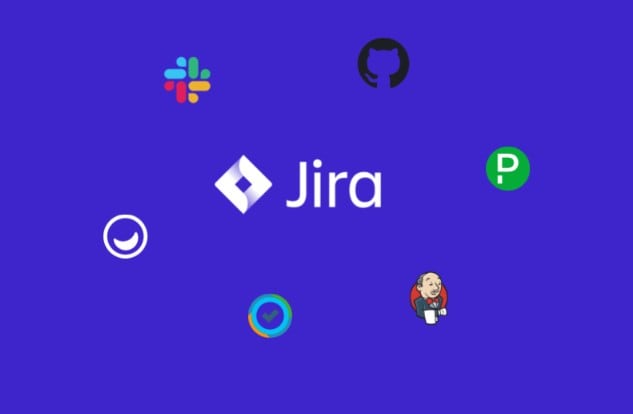
Diagramas de flujo simplificar tus complicadas tareas empresariales presentándolas de forma bien organizada y sucinta. En este mundo empresarial digital, la comunicación se ha convertido en un componente inseparable de toda tarea operativa y estrategia de gestión de proyectos; los gestores de proyectos y los trabajadores colaboran utilizando plataformas de colaboración basadas en web, como Jira. Aunque transmitir tu mensaje en forma textual es una técnica eficaz, los diagramas de flujo pueden ayudar a ampliar la comprensión de tu audiencia digital al exponer el flujo del proceso de forma lógica e ilustrativa.
Este artículo destaca cómo puedes transmitir eficazmente la conceptualización de tu tema utilizando Diagramas de flujo con Jira, donde todo el mundo tiene menos tiempo para leer trozos de información textual.
1. Visión general de los diagramas de flujo con Jira
Jira, una herramienta de gestión de proyectos desarrollada por Atlassian, es empleada principalmente por equipos impulsados por proyectos para realizar un seguimiento de los problemas, errores y cuellos de botella a lo largo de la realización de los proyectos en curso. La herramienta está diseñada para ayudar a los equipos a trabajar de forma más eficaz, ofreciendo una plataforma consolidada de colaboración, gestión remota de tareas y seguimiento de proyectos.
Al ofrecer una serie de funciones, como tableros Kanban personalizables, tableros Scrum, gestión de proyectos, elaboración de informes e integración con otras herramientas de software, Jira se ha convertido en el programa más ágil ampliamente utilizado en empresas remotas. Los flujos de trabajo pueden diseñarse a medida en Jira para incluir diferentes etapas y necesidades del proyecto, configurando las operaciones para que desencadenen automáticamente acciones específicas, como enviar notificaciones o mover tareas a etapas de montaje.
Diagramas de flujo de Jira
Los diagramas de flujo de Jira pueden ser un método eficaz para mostrar los aspectos más destacados de tu proyecto, los procedimientos operativos, los patrones de trabajo y las estrategias de acción a los miembros de tu equipo. Utilizar diagramas de flujo de Jira también puede ayudar a elevar la comunicación entre los miembros del equipo mediante la representación visual de los flujos de trabajo. Además, si quieres estandarizar los procesos en el trabajo en equipo y asegurarte de que todos siguen los mismos procedimientos, puedes emplear diagramas de flujo de Jira en Jira Cloud Instance. Ayudará a reducir errores y discrepancias, mejorando la calidad general del trabajo.
La plataforma Jira proporciona varias integraciones de aplicaciones que permiten a los usuarios crear diagramas de flujo de Jira directamente dentro de la plataforma; algunas integraciones de Jira son Lucidchart, draw.io, Gliffy Diagrams, Creately, PlantUML, etc. Sin embargo, puedes elegir la integración más adecuada en función de las necesidades de tu proyecto, tus preferencias personales y el número de miembros del equipo.
2. ¿Cómo crear un diagrama de flujo de Jira?
Utilizando Complementos de diagramación de Jira, puedes establecer e incrustar un diagrama de flujo de Jira en el espacio de trabajo de tu equipo. Hemos aprovechado la integración de Draw.io para la creación de diagramas de flujo de Jira porque Draw.io es una de las integraciones gratuitas mejor valoradas y con mejor rendimiento disponibles para Jira. Además, Draw.io está fortificado en la nube y guarda tus archivos en la Nube para ofrecerte la versión más actualizada de tu archivo.
Sigue los pasos que se indican a continuación para instalar Draw.io, crear diagramas de flujo de Jira en él y subirlos a los tableros de proyectos de Jira:
Paso 1
Abre una cuenta para crear un Atlassiany utilizar Jira; si ya tienes una, Inicia sesión y pulsa el botón "Prueba el software Jira" en la interfaz principal.
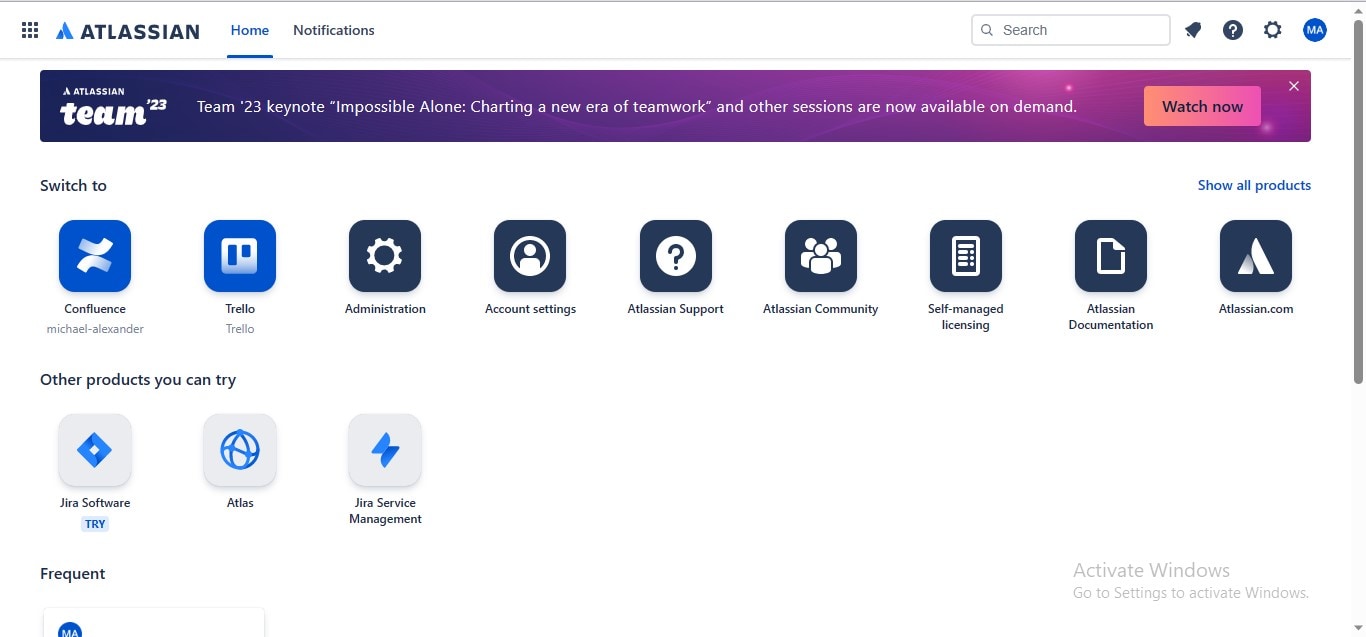
Paso 2
Crea una nueva tarea renombrando tu proyecto de Jira y haciendo clic en el botón "Crear proyecto".
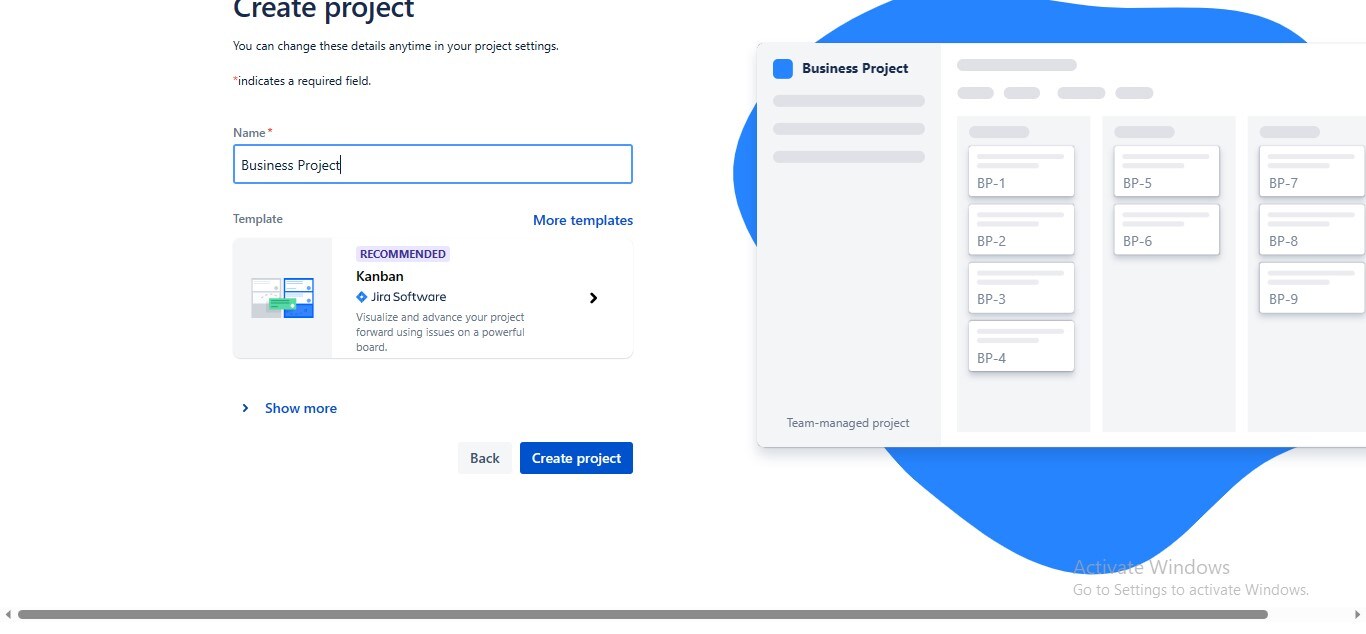
Paso 3
Ve a la opción de "Aplicaciones" en la interfaz de trabajo y elige la opción "Explorar más aplicaciones" del menú desplegable.

Paso 4
Jira te llevará al Marketplace de aplicaciones; escribe "Draw.io" en la barra de búsqueda y haz clic en la aplicación oficial de Draw.io que aparece en la primera fila.
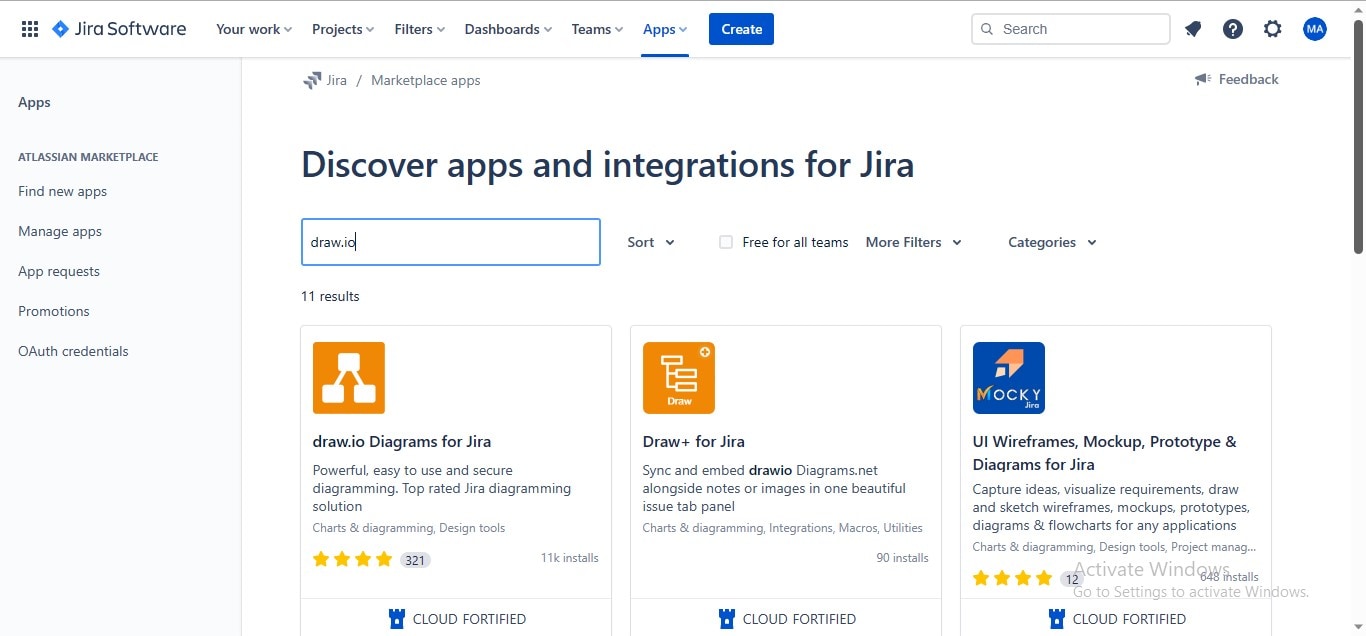
Paso 5
Pulsa la opción de "Pruébalo gratis" para instalar la aplicación Draw.io en tu espacio de trabajo de Jira.
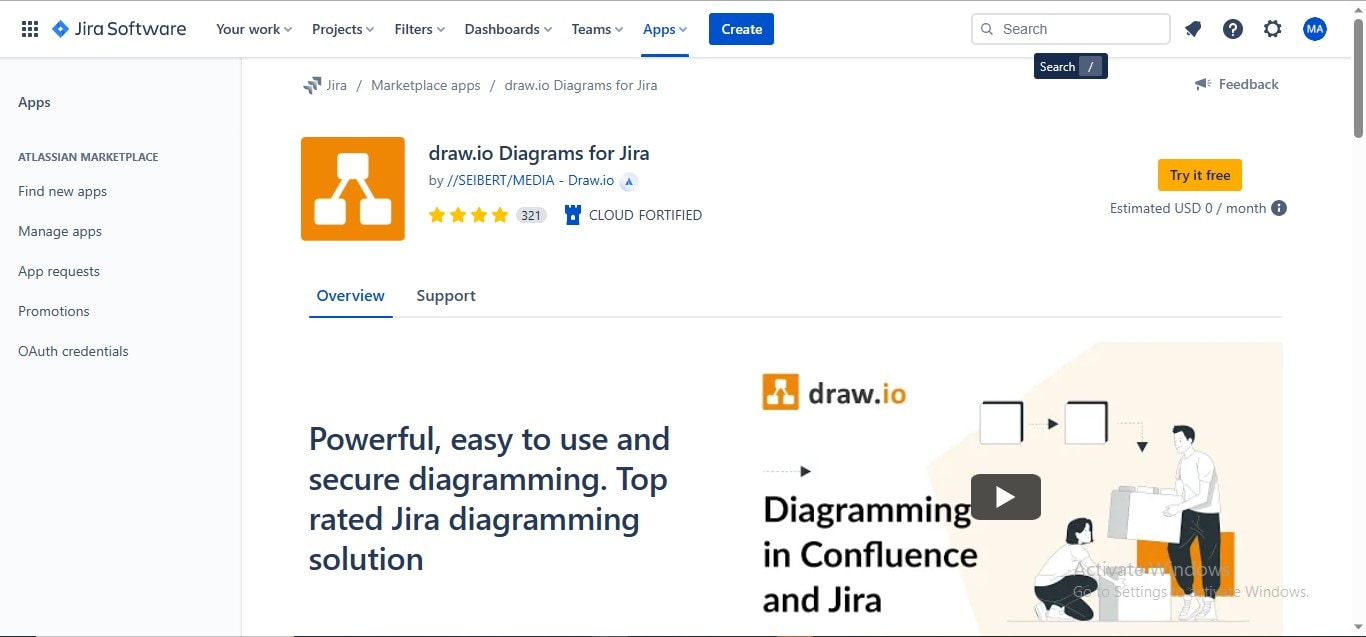
Paso 6
Crea una nueva "Edición" (La incidencia representa una tarea pendiente en Jira) en tu espacio de trabajo de Jira navegando a la sección "Crear" de la barra de menú.
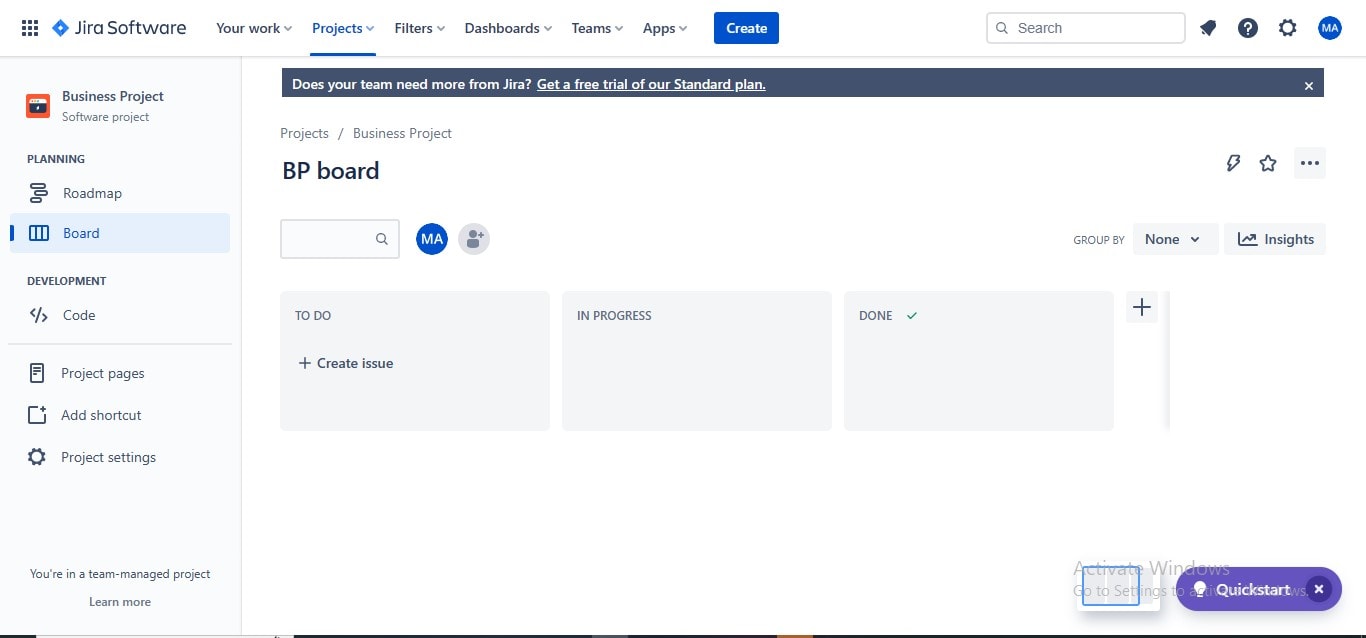
Paso 7
Aparecerá una ventana emergente pidiéndote que añadas la información necesaria a tu incidencia de Jira; haz clic en el icono de los tres puntos y elige la opción "Añadir diagrama draw.io" del menú desplegable.
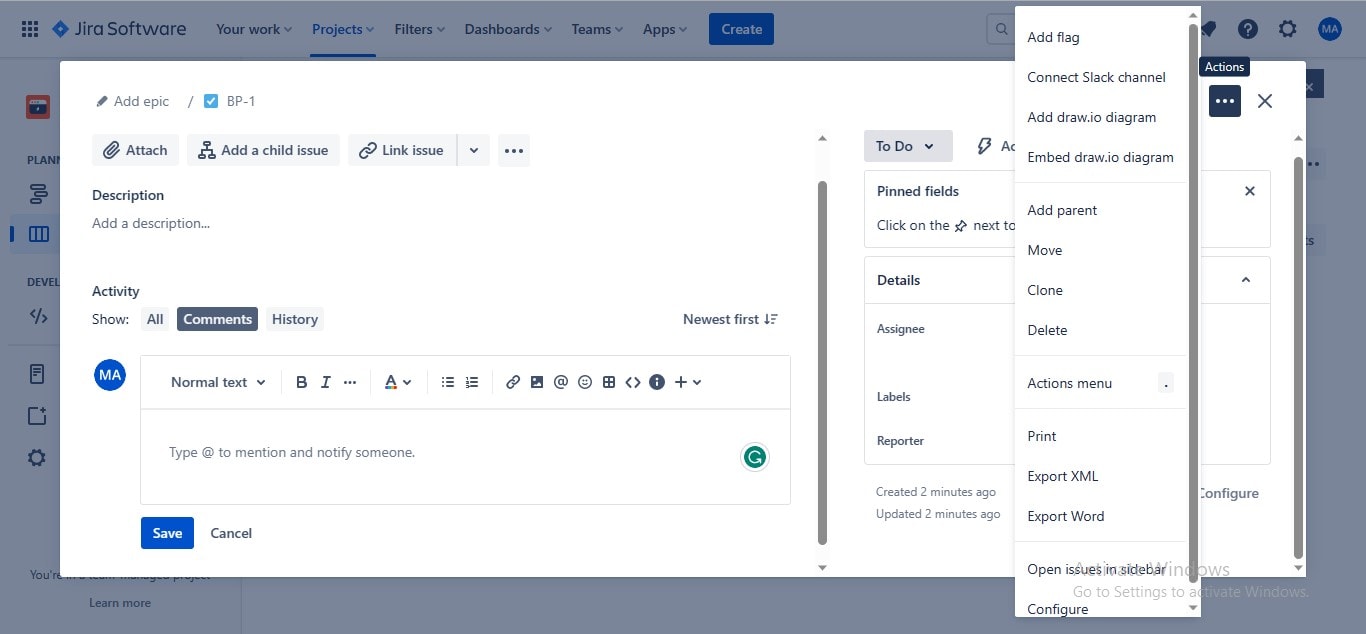
Paso 8
Draw.io lanzará su interfaz de trabajo; elige la opción "diagrama de flujo" de los tipos de diagrama dados, y haz clic en el botón "crear".
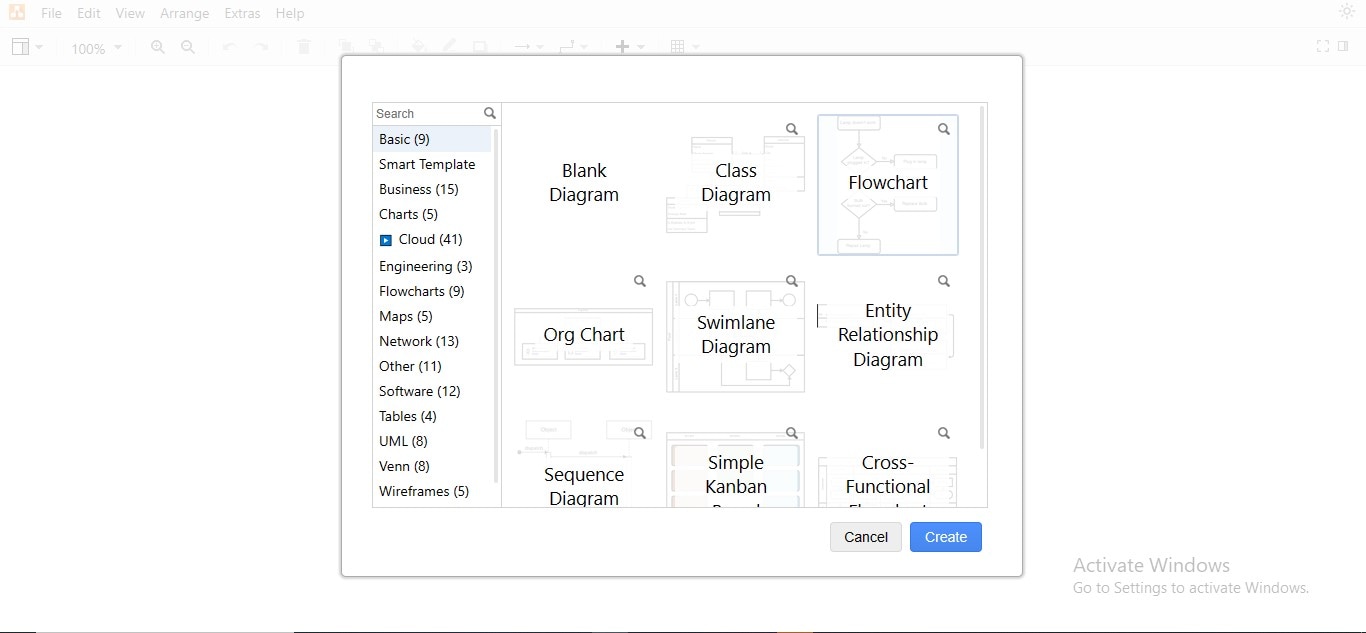
Paso 9
Inicia tu diagrama de flujo arrastrando y soltando todas las formas necesarias desde la biblioteca de símbolos del panel izquierdo.
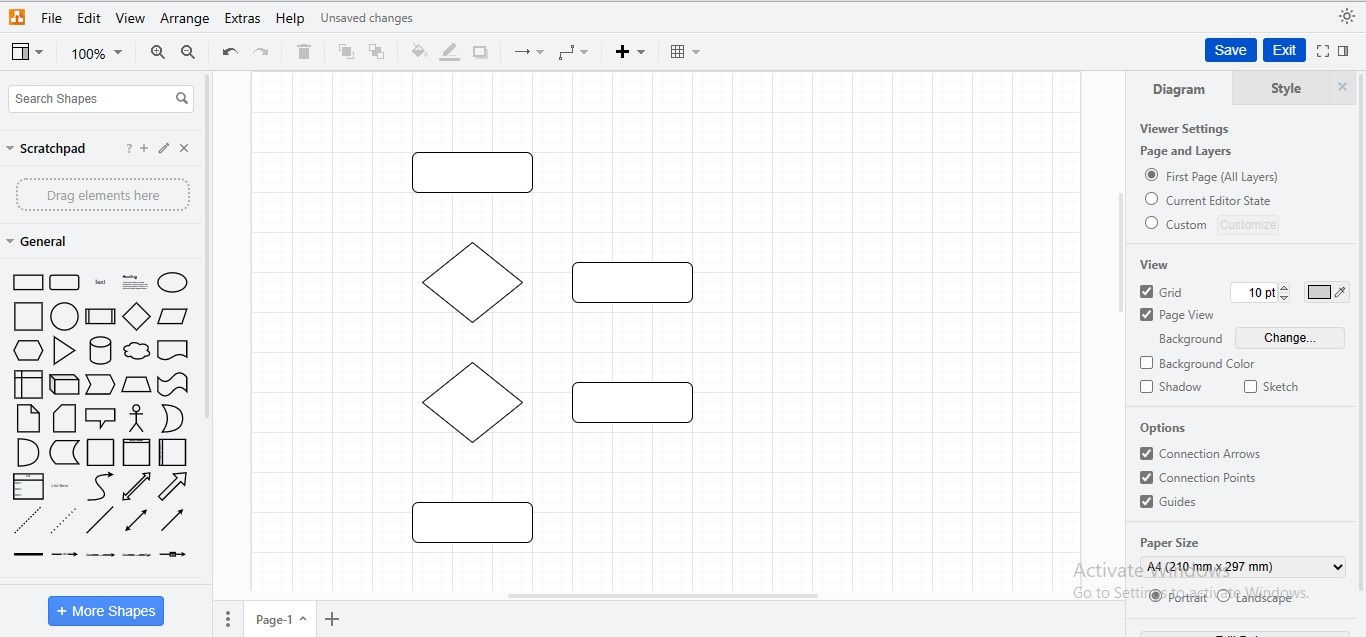
Paso 10
Conecta tus formas añadiendo conectores para establecer un flujo en tu diagrama.
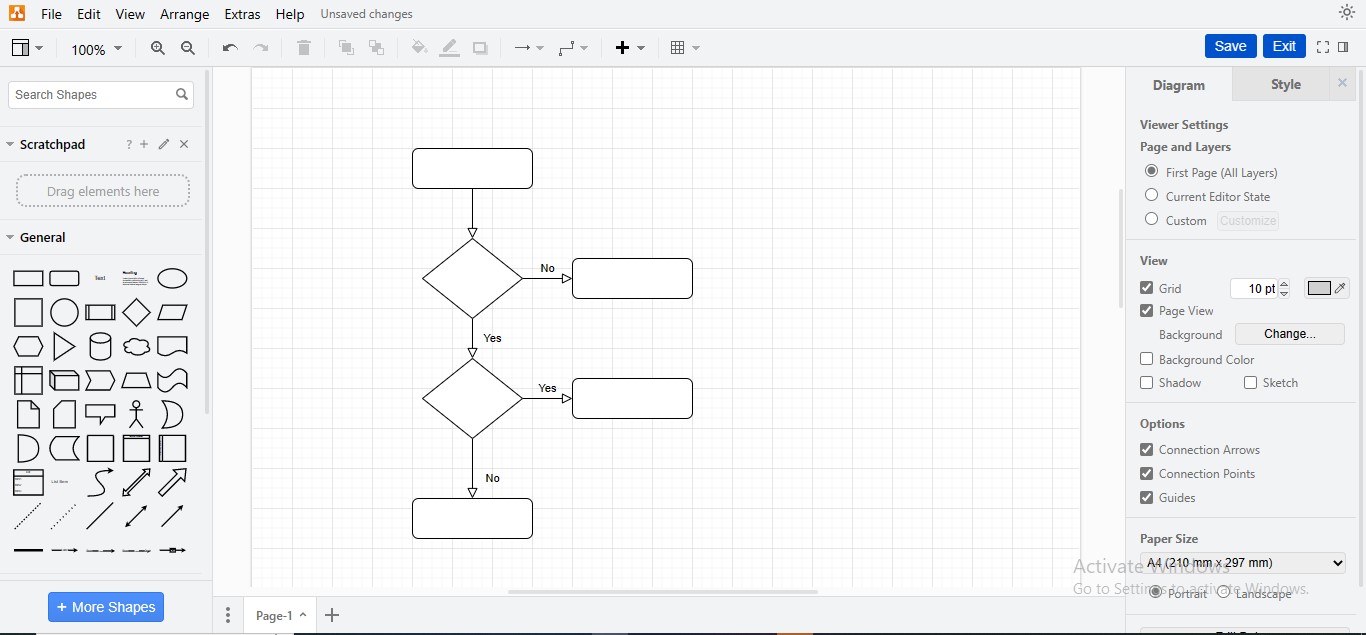
Paso 11
Inserta el texto pertinente en las formas de tu diagrama de flujo para completar el procedimiento de creación.
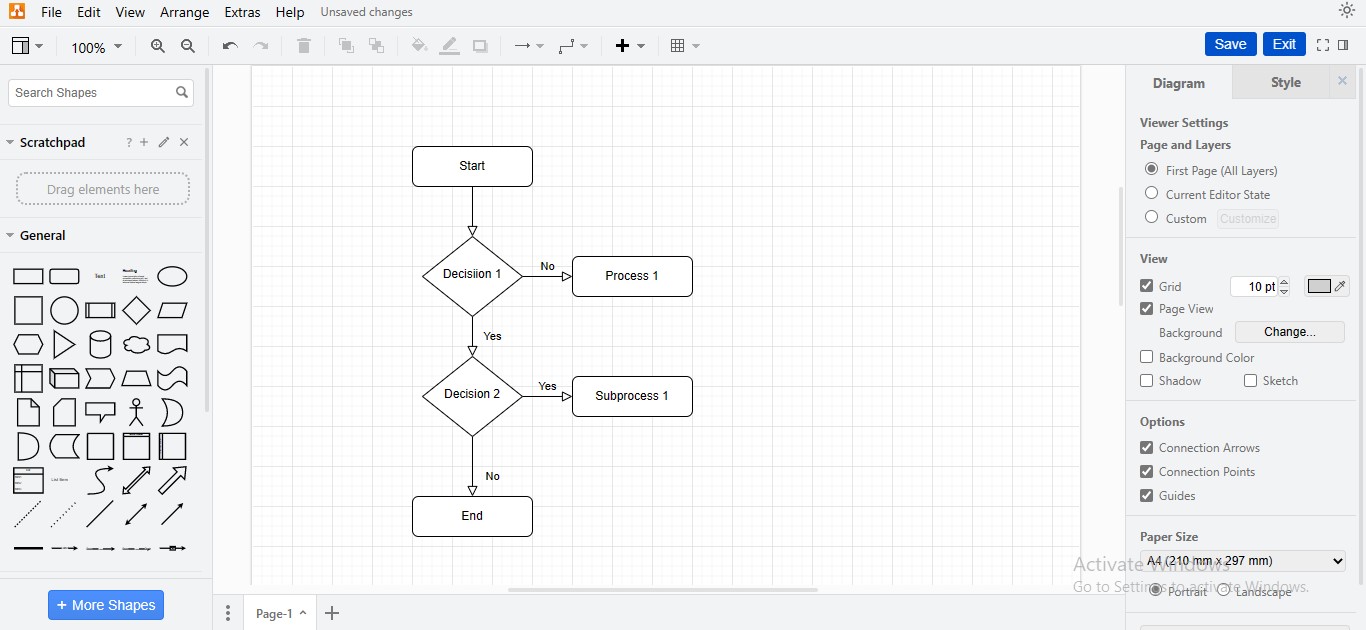
Paso 12
Para personalizar un elemento individual, selecciona una forma, ve al panel derecho y haz las modificaciones que desees.

Paso 13
Para personalizar el tema de tu diagrama de flujo de Draw.io, ve a la sección "estilos" en el panel derecho y elige el tema que desees.
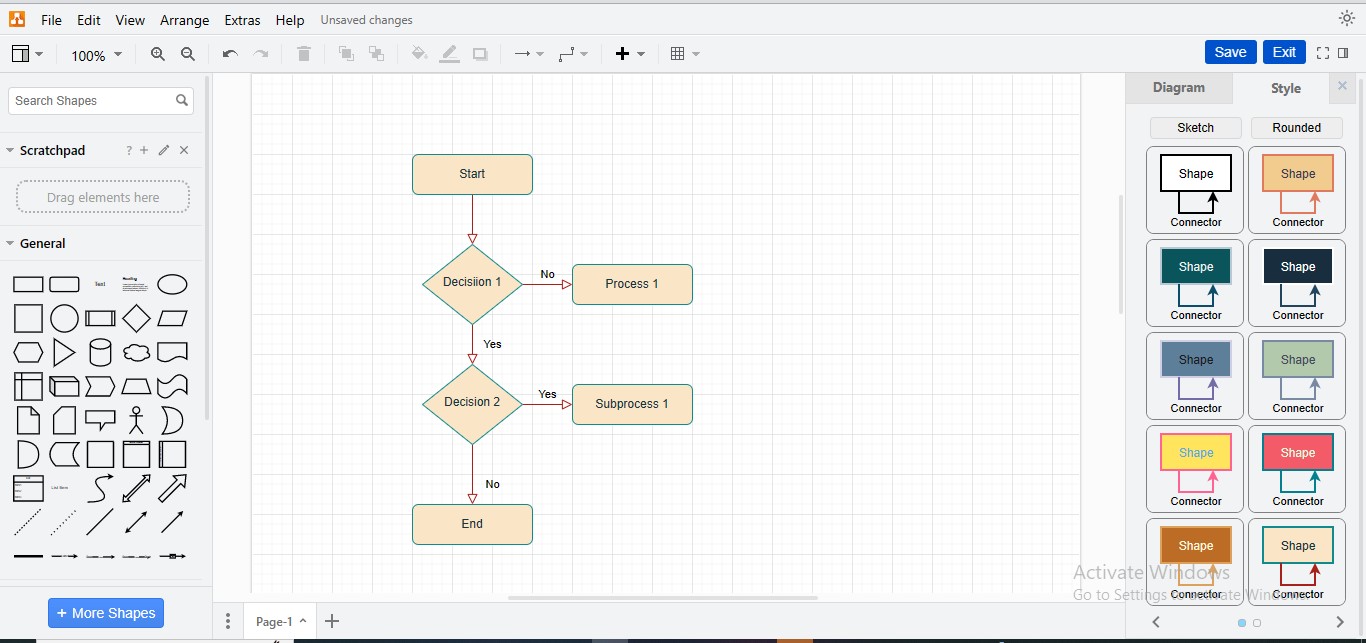
Paso14
Pulsa el botón "salir" de arriba para volver a la interfaz de Jira y subir tu diagrama.
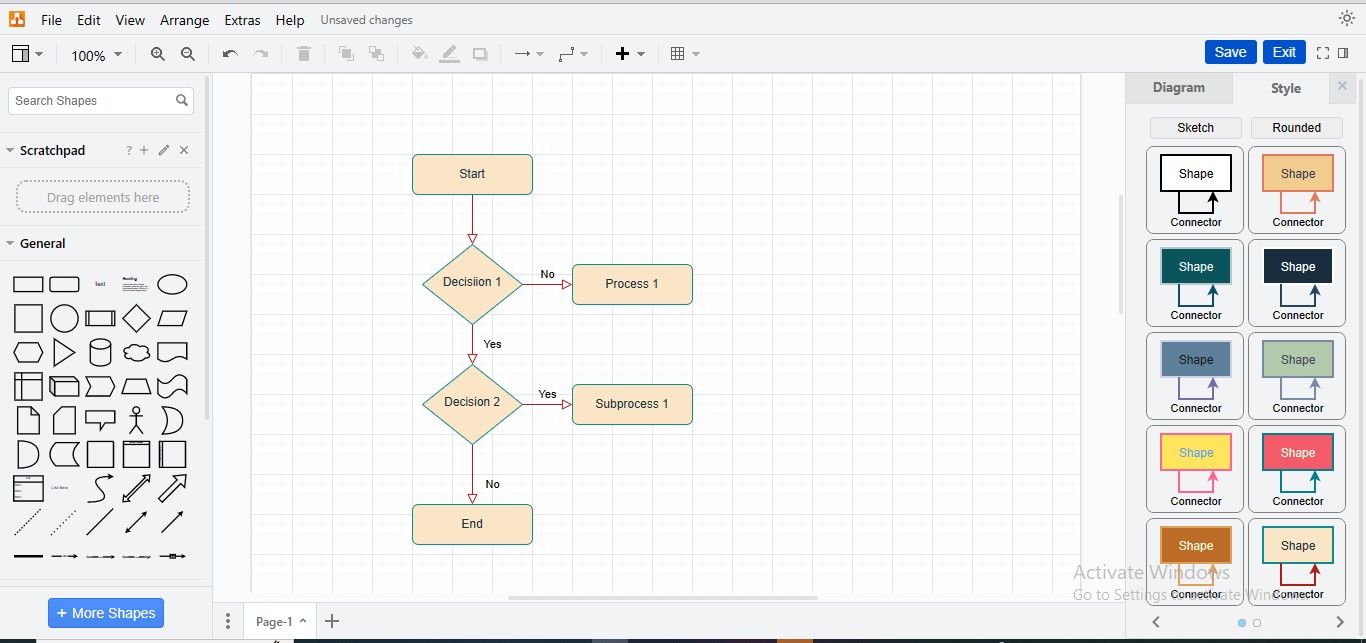
Paso 15
Tu diagrama de flujo creado con draw.io se incrustará en la incidencia de Jira.
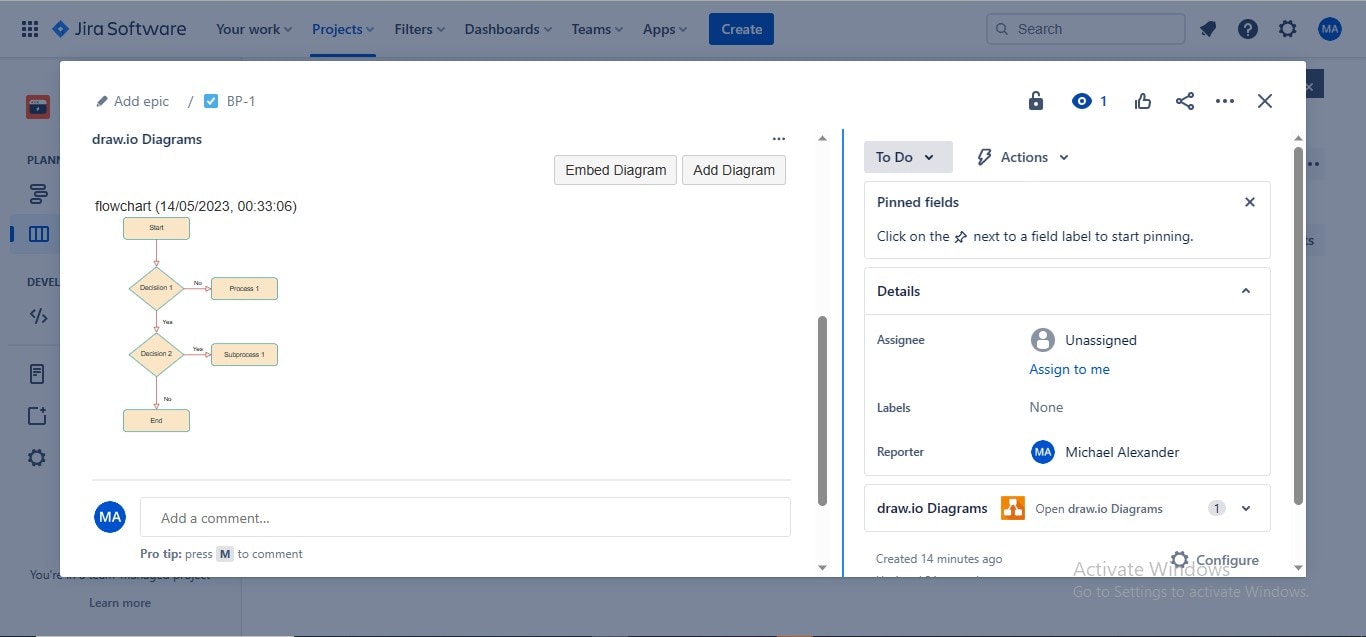
3. Mejor herramienta alternativa de diagramas de flujo de Jira - EdrawMax
Crear e incrustar diagramas de flujo en Jira mediante la diagramación de integraciones es un proceso largo que requiere tiempo y esfuerzo adicionales. Además, la mayoría de las aplicaciones de dibujo de Jira ofrecen funciones limitadas en cuanto a personalización de temas, diseños de formas y personalización de fuentes, lo que puede considerarse un inconveniente importante en su línea de características. Por tanto, si eres un empresario profesional o un gestor de proyectos que supervisa a diario responsabilidades operativas, debes buscar una solución de diagramación eficaz que no solo te ahorre tiempo, sino que también te permita mostrar tu flujo de trabajo de forma más expresiva para conseguir un ambiente de trabajo productivo.
No te preocupes; traemos EdrawMax una plataforma de diagramación de primera línea para realizar múltiples diagramas para necesidades personales o profesionales. EdrawMax satisface las expectativas de sus usuarios ofreciendo funciones de dibujo de última generación, transformando sus ideas desordenadas en diagramas de flujo bien articulados. Además, la herramienta te permite exportar tus organigramas en formatos gráficos de alta definición para incrustarlos en tus tareas de Jira, eliminando la necesidad de adquirir costosos complementos.
¿Cómo diseñar un diagrama de flujo utilizando EdrawMax?
Utiliza el procedimiento que se presenta a continuación para utilizar EdrawMax en la construcción del diagrama de flujo que desees:
Paso 1
Descarga e inicia el programa "EdrawMax" en tu dispositivo para acceder a su interfaz principal.
Paso 2
Ve al panel derecho, elige la opción "Nuevo" y haz clic en el botón "Diagrama de flujo básico" tab del widget principal.
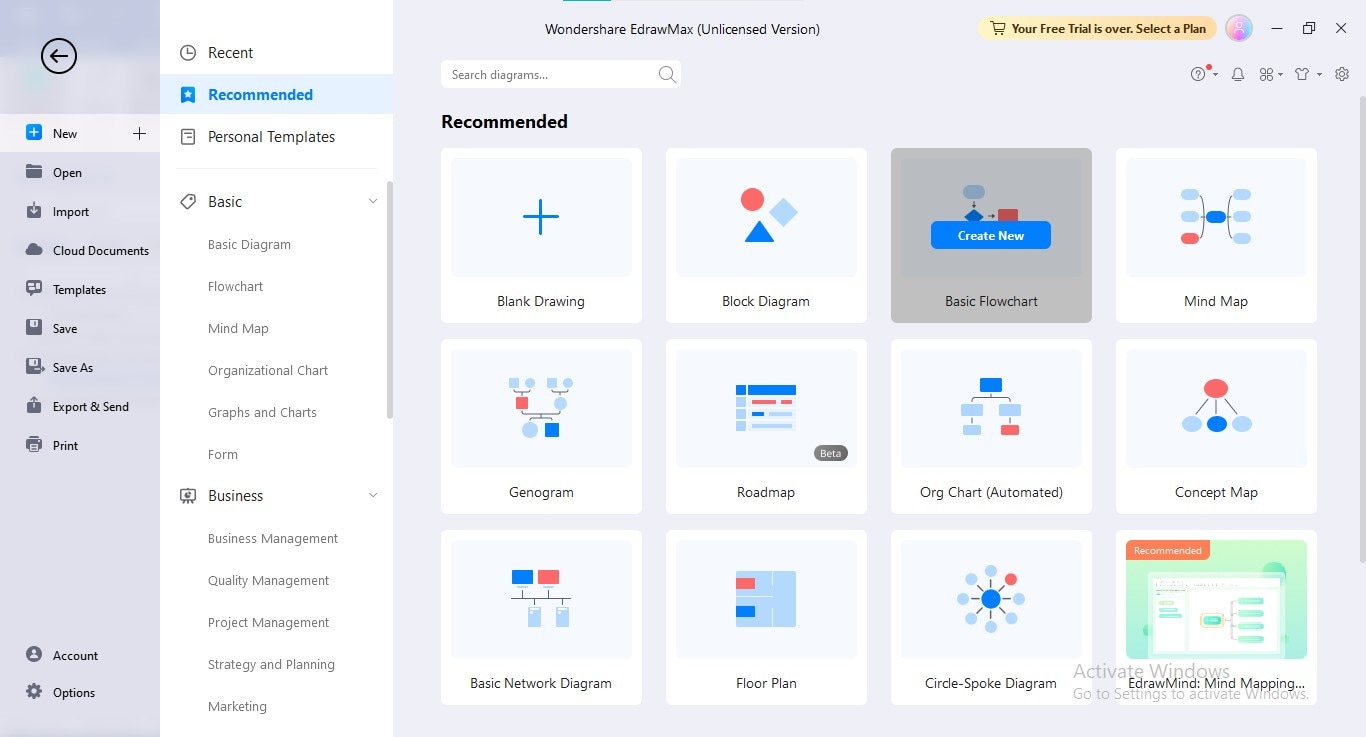
Paso 3
Esboza todas las formas necesarias mediante arrastrar y soltar desde la biblioteca de símbolos.
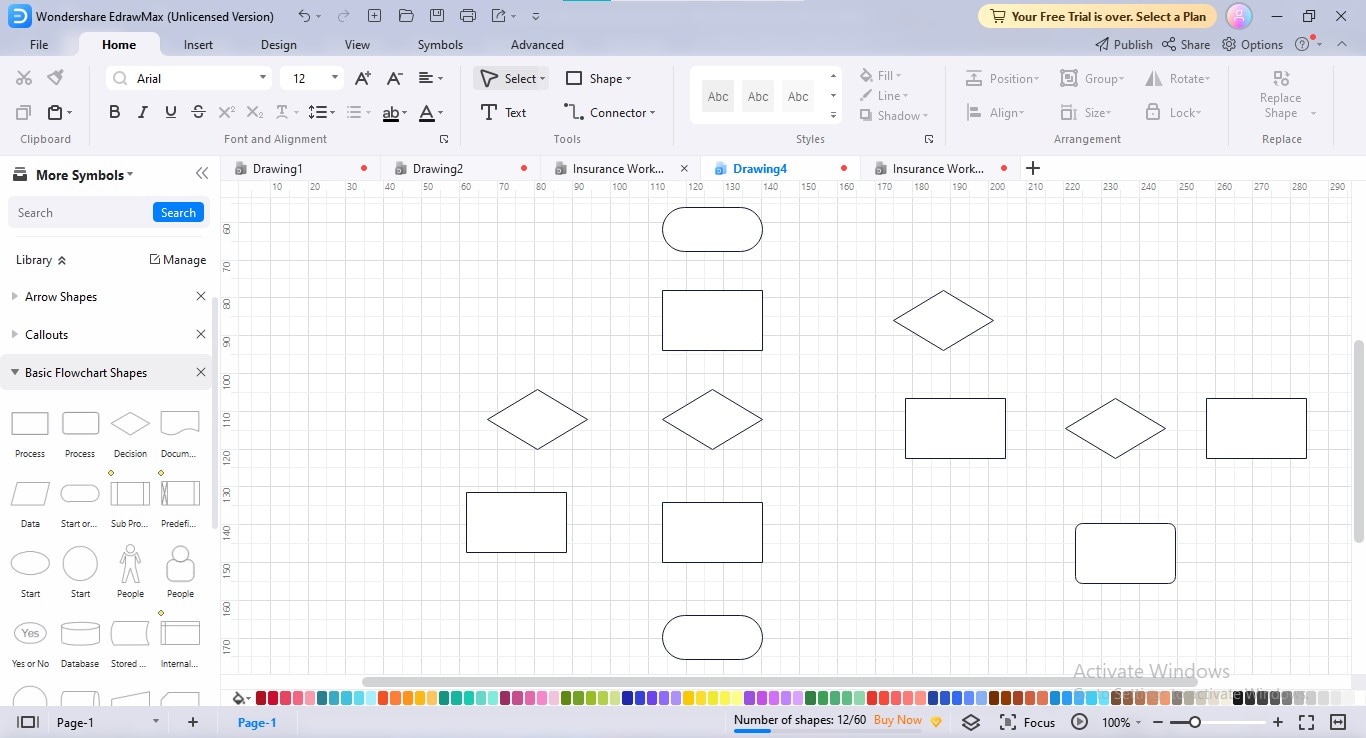
Paso 4
Une todas las formas en la secuencia correcta utilizando conectores; para añadir conectores, navega hasta la sección "Conectores" en la opción "Inicio" del menú.
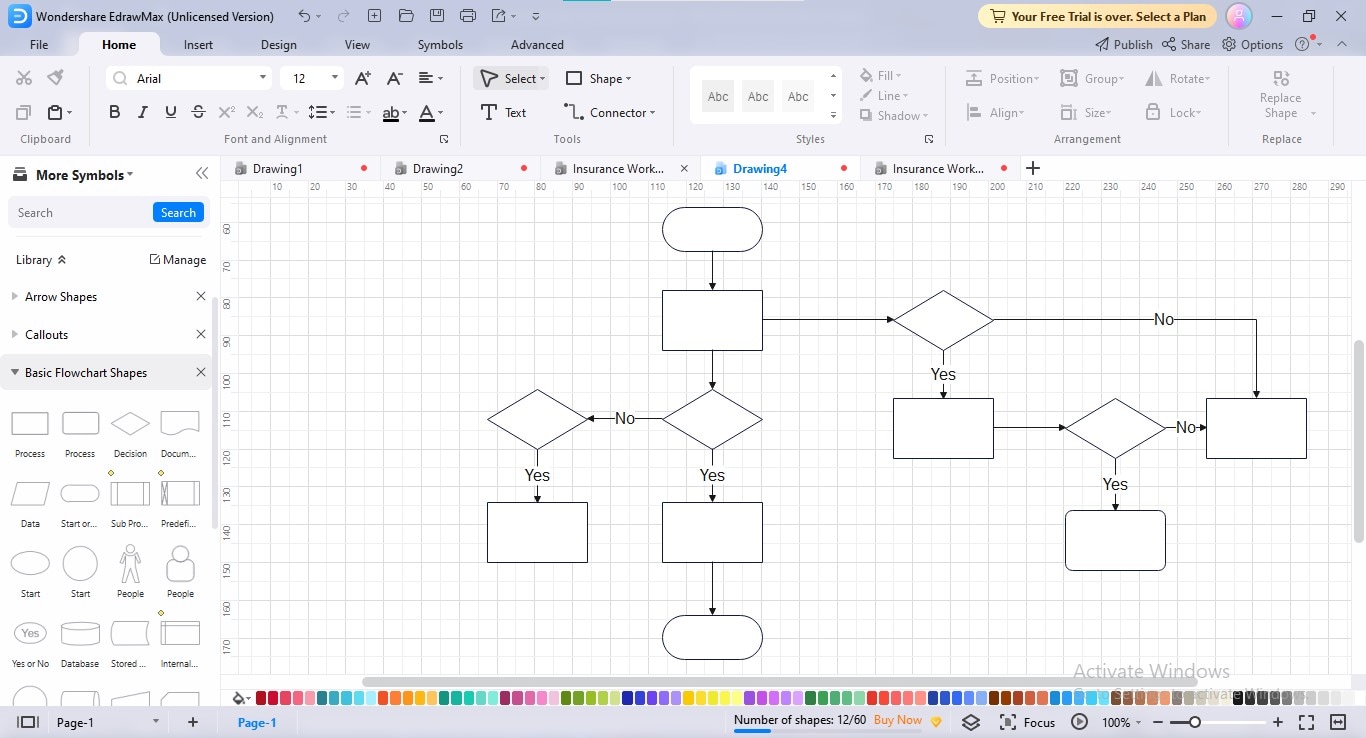
Paso 5
Añade el texto adecuado en tus formas para completar el proceso de creación de tu diagrama de flujo.
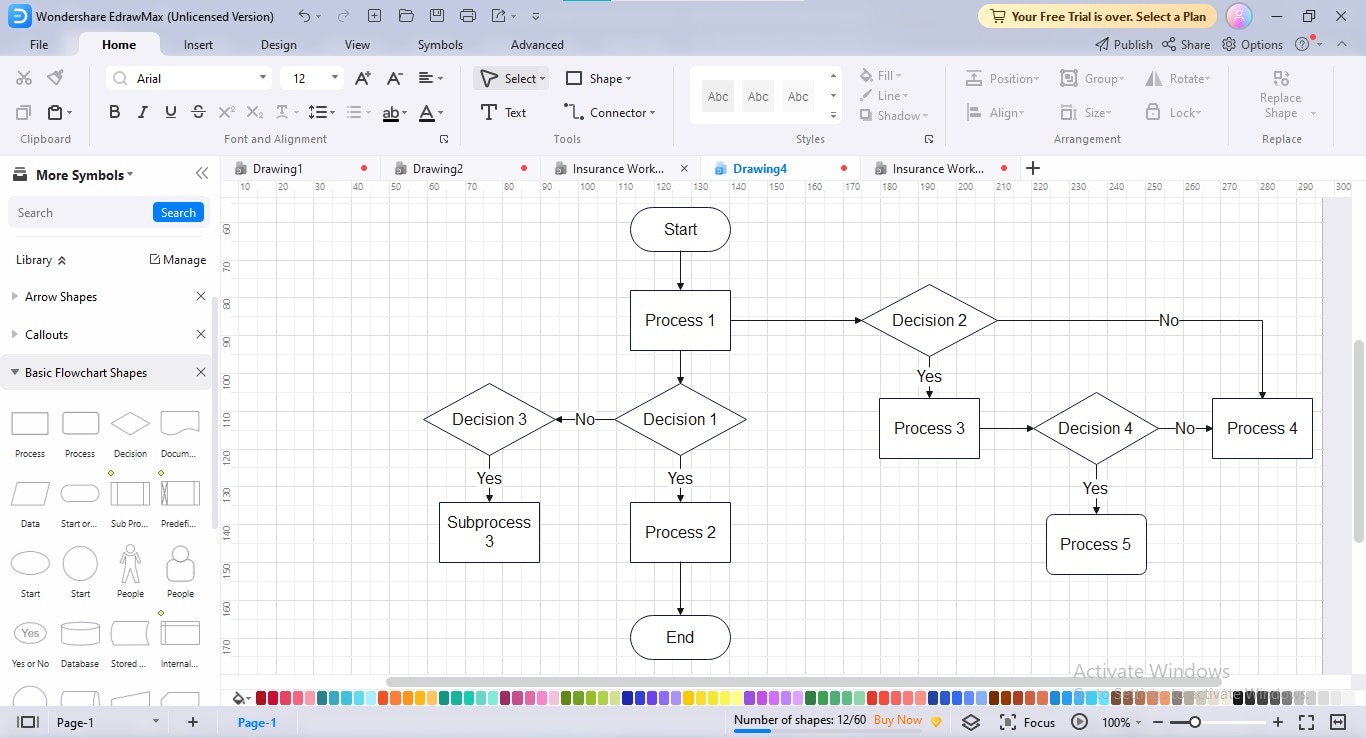
Paso 6
Personaliza tu diagrama de flujo implementando el tema, la combinación de colores, la fuente, el estilo del conector, el fondo y otras opciones personalizables que prefieras; para ello, navega hasta la opción "Diseño" y aplica los cambios que desees.

Paso 7
Exporta tu diagrama de flujo pulsando el botón "Exportar" de la barra superior y eligiendo el formato de exportación que desees.
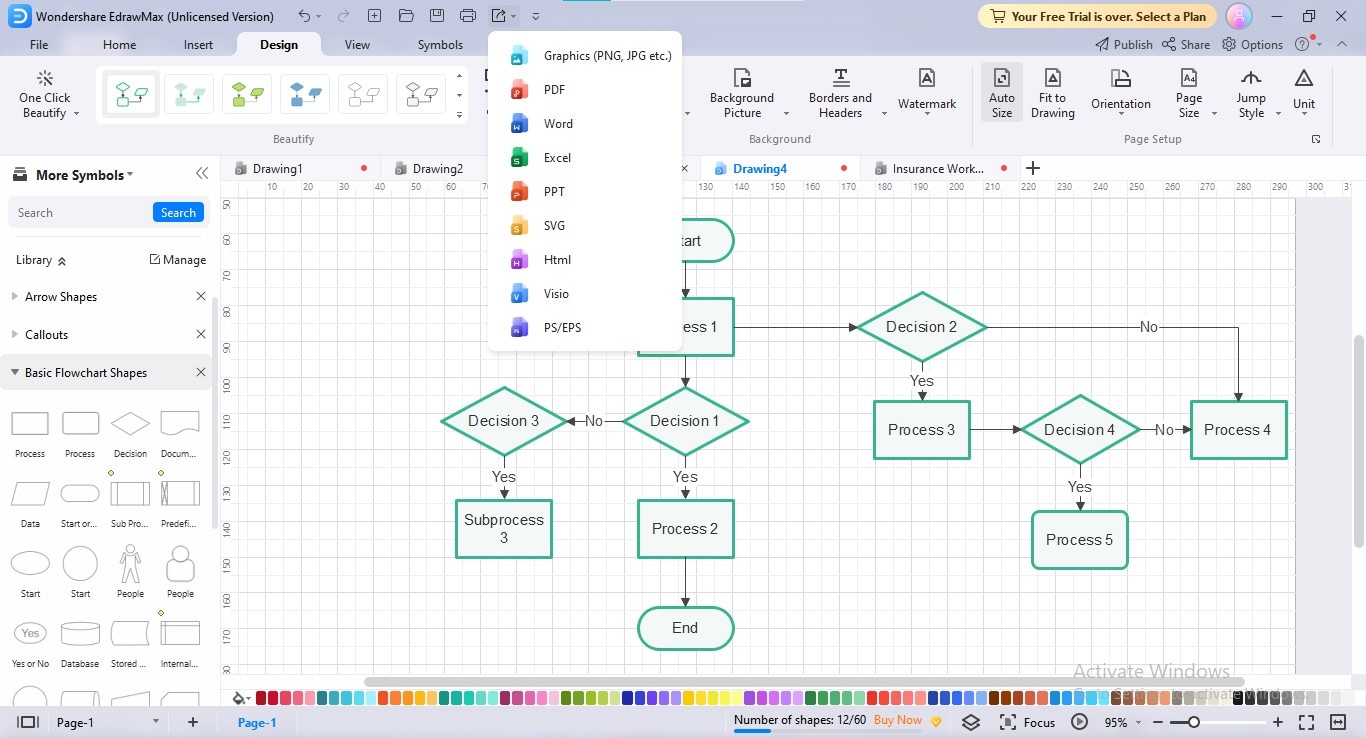
4. ¿En qué es mejor EdrawMax que Jira?
EdrawMax y Jira son dos tipos diferentes de software diseñados para fines distintos; EdrawMax es una solución de diagramación, mientras que Jira es una herramienta de gestión de proyectos que emplea distintas integraciones para permitir la creación de diagramas de flujo en su espacio de trabajo. Sin embargo, aquí tienes algunas razones por las que EdrawMax debería tener prioridad sobre las integraciones de diagramas de Jira:
- La herramienta presenta un surtido interminable de plantillas creadas por profesionales para simplificar tu viaje de diagramación, evitándote la molestia de empezar desde cero.
- EdrawMax contiene una amplia biblioteca de símbolos que abarca símbolos de casi todas las industrias, campos y esferas de la vida para ayudarte a crear cualquier tipo de diagrama de flujo que necesites.
- Las posibilidades de personalización que ofrece EdrawMax son interminables, desde elegir el color de relleno y del borde hasta establecer la transparencia y el sombreado.
- El programa presenta esquemas de color integrados, temas, SmartArt, imágenes prediseñadas, iconos y ecuaciones para que tus gráficos sean más expresivos y llamen más la atención.
- EdrawMax alineará automáticamente las formas de tus diagramas mediante reglas y cuadrículas integradas en la aplicación, ya que la alineación de formas es una actividad que consume mucho tiempo en la creación de diagramas de flujo.
- La aplicación te permite crear varias páginas dentro de un proyecto para extender tus diagramas a la página siguiente y evitar complejidades y confusiones.
- Puedes exportar el archivo de tu proyecto en varios formatos, como PDF, PNG, SVG, JPG, Word, Excel, PowerPoint, Visio, HTML, etc., para utilizarlo y modificarlo donde quieras.
5. Conclusión
Jira es una plataforma desarrollada por Atlassian, una empresa australiana, para gestionar el trabajo en equipo, seguir el progreso de la carga de trabajo colectiva y ayudar a los trabajadores a completar las tareas a tiempo. Puedes utilizar una de las integraciones de la app Jira para establecer diagramas de flujo para agilizar los flujos de trabajo, desarrollar nuevos planes de acción y estrategias de proyecto, identificar cuellos de botella en el régimen de trabajo y estandarizar un proceso repetitivo en el trabajo en equipo.
Este artículo proporciona un procedimiento paso a paso para crear y subir un Diagrama de flujo de Jira en Jira Cloud Instance; si quieres cambiar a una solución de diagramación alternativa, no hay mejor opción que EdrawMax.




